Instrucciones para obtener el Modelo 720 a partir de la cartera de valores depositados en el broker o plataforma crowdlending que estemos utilizando.
Muchos de ellos proporcionan extractos con toda la información necesaria para rellenar el modelo 720, pero otros brokers no incluyen por ejemplo el ISIN.
No te preocupes, Autodeclaro cumplimenta el ISIN automáticamente y otros campos que falten, para que no tengas que buscarlo manualmente.
Para esta nueva campaña del Modelo 720, disponemos de una serie de novedades que sería interesante que las tengas presentes de antemano:
- Cumplimentación de la dirección completa para los extractos de los brokers.
- Excel resumen, para que compruebes el contenido de tu Modelo 720 de una manera ágil.
- Origen del tipo de bien en declaraciones ya presentadas del Modelo 720 anteriormente.
Todo el detalle de las novedades 2024.
A continuación se indica el tipo de extracto y como obtenerlo para los siguientes brokers, plataformas crowdlending y tambien plataformas de ahorro como Raisin.
Nota: Si usas algún broker o plataforma crowdlending no listado en esta tabla, contáctanos si quieres que lo integremos en la plataforma de Autodeclaro.
También ofrecemos una plantilla genérica para cumplimentarla con la información de cualquier broker o plataforma crowdlending por si tiene brokers no soportados.
| Plataformas de ahorro | Extracto completo | No proporciona (y calculado por Autodeclaro) |
|---|---|---|
| Raisin | Si | – |
| Broker | Extracto completo | No proporciona (y calculado por Autodeclaro) |
|---|---|---|
| Admiral Markets | No | ISIN |
| Charles Schwab | No | ISIN |
| DeGiro | Si | – |
| DIF Broker | Si | – |
| eToro | SI | – |
| eTrade | No | ISIN |
| Fidelity | No | ISIN |
| Firstrade | No | ISIN |
| Freedom24 | No | Nombre del valor |
| IG Broker | No | – |
| Interactive Brokers (IBKR) | Si | – |
| Interactive Investors | No | ISIN |
| Revolut | Si | – |
| Saxobank | Si | – |
| Scalable Capital | Si | – |
| TastyTrade | No | ISIN |
| Trade Republic | Si | – |
| Trading 212 | No | – |
| XTB | Si | – |
| Plantilla Genérica (Válido para cualquier broker) | Si | – |
| Crowdlending | Extracto completo | No proporciona (y calculado por Autodeclaro) |
|---|---|---|
| Mintos | Si | – |
| ViaInvest | Si | – |
| Plantilla Genérica (Válido para cualquier plataforma Crowdlending) | Si | – |
Si tienes cualquier duda o problema, no dudes en contactar.
¿Has presentado el Modelo 720 anteriormente?
No Hay problema, Autodeclaro hará los cálculos pertinentes para que tu Modelo 720 tenga en cuenta declaraciones ya presentadas.
Nota: Si desea presentar el Modelo 720 de un ejercicio anterior al del 2023, es decir fuera de plazo, pregúntenos antes de realizar algun pedido
Para ello, tendrás que aportar los extractos de los brokers de la siguiente manera:
- Extractos del último año del ejercicio que vayas a presentar el Modelo 720.
- Tiene que ser el año 2023. Por lo que tendrás que descargar los extractos a fecha de 31 de diciembre del 2023.
- Extractos del año del ejercicio del Modelo 720 presentado.
- Si declaraste el Modelo 720 del ejercicio 2020, tendrás que descargar los extractos a fecha de 31 de diciembre del 2020.
Finalmente el fichero con el extracto de posición del ejercicio que vayas a presentar el Modelo 720 (año 2023) y el fichero con el extracto de posición del último ejercicio del Modelo 720 ya presentado (ej. 2020), se debe indicar su año al final del nombre del fichero.
Por ejemplo. “DeGiro2020.csv” o “nombrequedesee2022.csv”.
Vamos a explicar un ejemplo práctico, tenga en cuenta que su situación puede ser diferente:
- Tengo broker DeGiro, y presenté el último modelo 720 del ejercicio 2020.
- Ahora tengo que presentar el Modelo 720 del ejercicio 2023.
¿Qué tengo que hacer?
- Descargar el extracto de posición a fecha de 31 de diciembre del 2020.
- Descargar el extracto de posición a fecha de 31 de diciembre del 2023.
- Renombrar los ficheros añadiendo su año al final del nombre del fichero.
- Ej. “Degiro2020.csv” y “Degiro2023.csv”.
- Finalmente, hacer un fichero zip con ambos ficheros. El fichero zip es el que se adjuntará en el proceso de compra.
¿Tengo más de un broker?
Sin problema, adjunta en el fichero ZIP todos los extractos de posición. Si fueron declarados en años anteriores, indicar el año al final de fichero como se ha indicado más arriba.
Raisin
Las instrucciones para obtener el modelo 720 de Raisin donde hay que exportar el extracto de las cuentas de la siguiente manera:
1/ Obtener el informe fiscal de Raisin
2/ Abrir el PDF A continuación seleccionar y copiar el contenido de la seccion “Inversiones en el extranjero” de la tabla desde la cabecera hasta el final (en la imagen de arriba se indica dentro de un marco rojo). Una vez copiado se pegará en el Notepad o Notepad++ de Windows.
Nota 1: Si usas Mac, usa el programa “Text-edit”.
Nota 2: Se recomienda usar “Adobe Acrobat” o abrir el PDF con “Google Chrome”, si al pegar el contenido no tiene el formato como aparece a continuación.
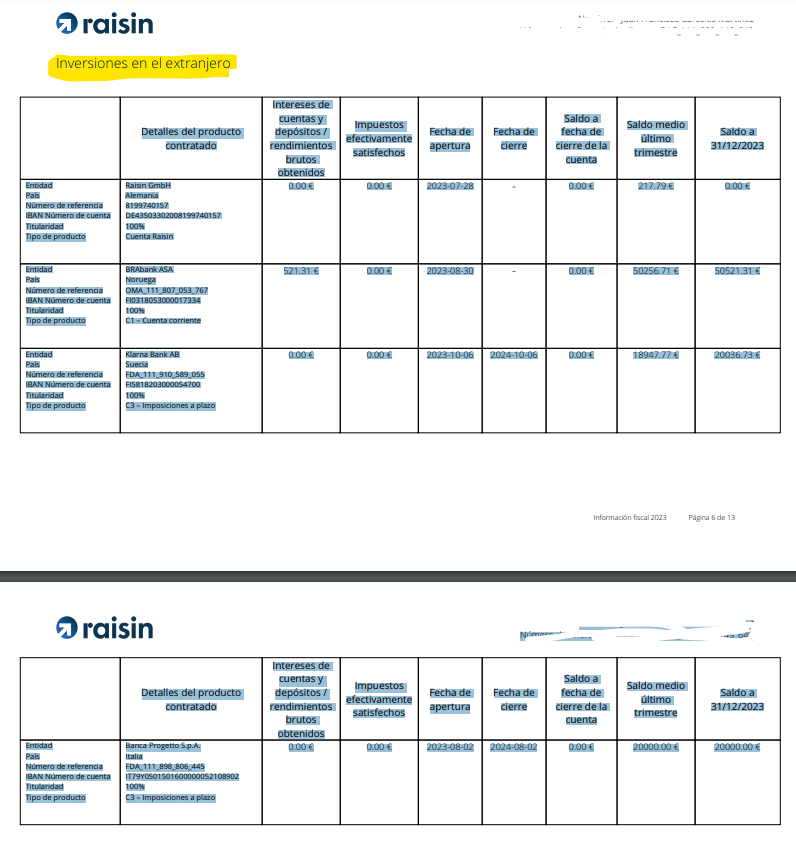
3/ Guardarlo con extensión ‘.CSV’ como por ejemplo “Portfolio_Raisin.csv”. Ver ejemplo a continuación.
Nota: Si hay datos personales, podría eliminar dichas líneas, no son necesarias.

Importante: revisar que la línea resaltada aparece en ese formato y termina en ‘€’ (no en espacio), ya que hay veces que está separada en varias lineas.

Una vez tengas listo todos los extractos ya puedes comprar tu Modelo 720 cumplimentado en unos minutos.
Nota Importante: Con Raisin, no hay que aportar el extracto del año anterior (como se hace con los brokers: DeGiro, IBKR, etc), solo el extracto del 2023. Raisin ya informa de la fecha de cierre de cuenta y se identifican los registros cuyos depósitos han sido cerrados
DeGiro
Las instrucciones para obtener el modelo 720 de DeGiro donde hay que exportar el extracto de nuestras posiciones abiertas de la siguiente manera:
Nota: Si desea declarar el efectivo, las instrucciones están aquí. El efectivo no es parte de la automatización de Autodeclaro, se tiene que indicar manualmente. Además recordar que el efectivo solo se declara si tienes más de 50k euros en efectivo entre todas sus cuentas.
Nota 2: Si usa MAC, Cuando descargue los extractos, si se abre el programa ‘numbers’ (excel de Mac), no guarde los cambios, directamente use el archivo CSV descargado directamente.
1/ Entrar en la web de DeGiro
2/ Ir a “Cartera“-> “Posiciones Abiertas“

4/ Una vez elegida la opción de “Exportar”, solo tendremos que indicar la fecha 31 de Diciembre del año que queremos obtener y el formato “CSV” para proceder a su descarga.

Nota DeGiro: El extracto de DeGiro, aporta las conversiones a Euros de las posiciones no Euro. Sin embargo, no calcula las conversiones utilizando los tipos de cambio del BCE (Banco Central Europeo). Autodeclaro no utilizará este importe en euros, si no que lo calculará con el tipo de cambio del BCE a fecha de 29 de diciembre del 2023 (último día laborable).
Nota: Si presentaste el modelo 720 anterioremente, recuerda descargar también el extracto de ultimo año en que presentaste el Modelo 720, tal y como se explica aquí.
Una vez tengas listo todos los extractos ya puedes comprar tu Modelo 720 cumplimentado en unos minutos.
Interactive Brokers (IBKR)
Las instrucciones para obtener el extracto de las acciones desde Interactive Brokers:
Nota: Si desea declarar el efectivo, las instrucciones están aquí. El efectivo no es parte de la automatización de Autodeclaro, se tiene que indicar manualmente. Además recordar que las cuentas corrientes solo se declaran si tienes más de 50k euros en efectivo entre todas sus cuentas de efectivo.
Nota 2: Si usa MAC, Cuando descargue los extractos, si se abre el programa ‘numbers’ (excel de Mac), no guarde los cambios, directamente use el archivo CSV descargado directamente.
1/ Ir a Client Portal de IBKR
2/ Ir a “Rendimiento e informes” en el menú principal y después a “Consultas flex”.

3/ Crear una consulta flex en el botón “+”.

Después indicamos un nombre como puede ser Modelo 720 y seleccionamos “operaciones abiertas” :
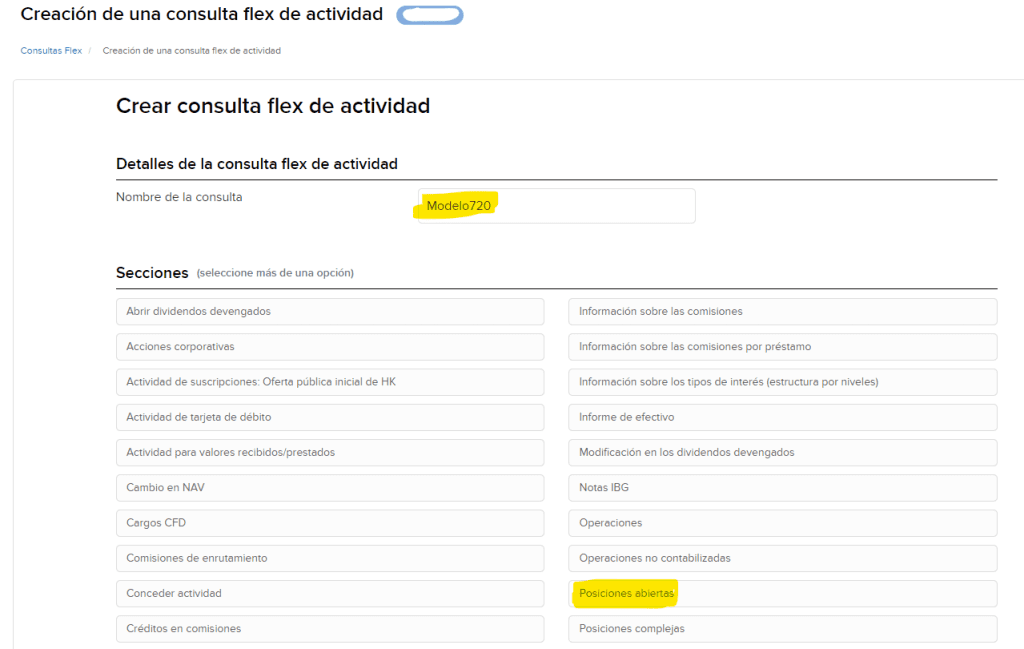
4/ Elegir los siguientes campos que deseamos que aparezcan en el informe:
- ISIN
- Description
- Quantity
- Currency
- Position Value
- Asset Class
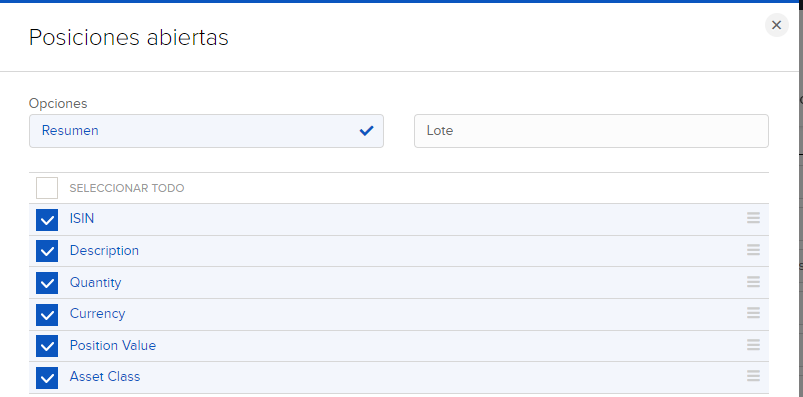
5/ Marcar los campos indicados y damos a “guardar” en botón que aparece en la parte baja del listado de campos.
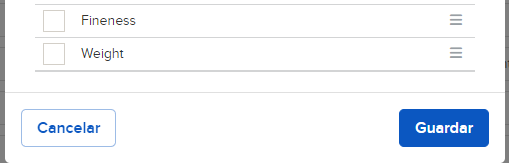
6/ Dejar los campos por defecto y pulsar en “continuar”.


7/ Resumen de su consulta flex creada. Pulsar en “Crear”

8/ Mensaje de confirmación de la consulta flex recientemente creada. Pulsar en “Aceptar”.

9/ Ahora aparecerá la consulta flex recientemente creada. Ejecutar la consulta en el “icono azul con la fecha blanca”.

10/ Ejecutaremos la consulta indicando los siguientes parámetros en el pop-up mostrado a continuación:
- ‘Periodo’: Personalizar rango de datos
- ‘Fecha de inicio’: 2023-12-29
- ‘A la fecha’: 2023-12-29
- ‘Formato’: “CSV”
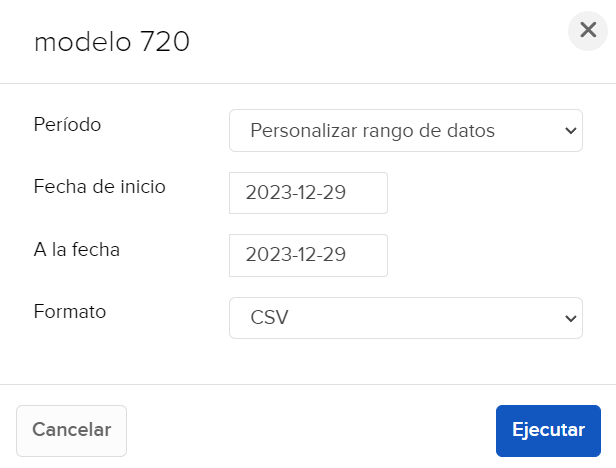
11/ Después de unos segundos, el informe se descargara en nuestro dispositivo.
Nota: Si presentaste el modelo 720 anterioremente, recuerda descargar también el extracto de ultimo año en que presentaste el Modelo 720, tal y como se explica aquí.
¿Tu cuenta fué migrada a finales del año 2020 o comienzos del 2021 con motivo de la salida de Reino Unido de la Unión Europea?
En ese caso es probable que no puedas seleccionar fechas anteriores a la migración.
Para hacer visible la información de la cuenta migrada, hay que activarla como se indica a continuación.
1/ Ves a tu identificador de IBKR o botón “Añadir/editar” a la derecha de tu identificador.
2/ Se abrirá la ventana de la derecha e ir al icono de “Filtrar”
3/ Activa o marca la opción “Migrada” y después ir a “Aplicar”.
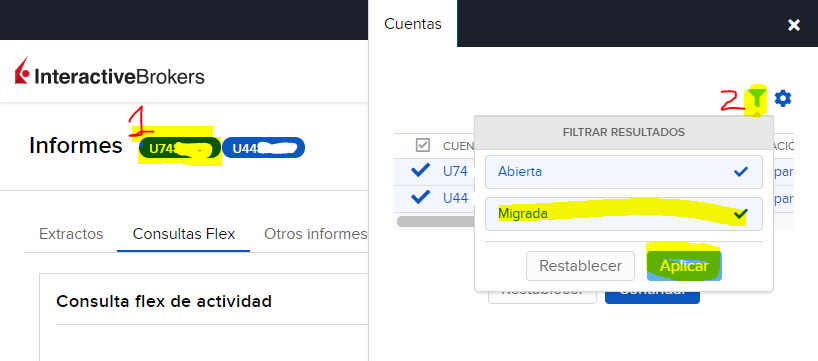
Una vez tengas listo todos los extractos ya puedes comprar tu Modelo 720 cumplimentado en unos minutos.
eToro
Autodeclaro integra el broker eToro a partir del informe fiscal Modelo 720 que etoro da a los clientes en formato PDF. Se llama “TaxReport Mod.720 2023 eToro.pdf”. Puedes preguntar a soporte eToro, si no lo tuvieras.
Hay que tener en cuenta que no se incluye la información de las ventas que si viene en este informe de eToro, ya que pueden ser ventas de compras durante el ejercicio del 2023. Las ventas son calculadas por Autodeclaro comparando el extracto del año 2022 con el del 2023. La información de las ventas tanto del importe como la fecha de extinción, hay que introducirlas a mano posteriormente en hacienda, una vez importado el Modelo 720 generado por Autodeclaro. Al final de las instrucciones de eToro, se indica como proceder a enviar su extracto del año anterior en caso de que haya presentado el Modelo 720 el año pasado.
Los pasos que debes seguir son:
1/ Copiar del PDF todas las posiciones de tipo V e I del ‘Extracto PDF eToro’: Comienza desde la cabecera hasta el final (en la imagen de a continuación se puede ver el contenido seleccionado en color azul). Una vez copiado se pegará en el Notepad o Notepad++ de Windows.

2/ Seleccione desde el principio hasta el final de la última posición. Esto puede incluir varias hojas si su extracto es extenso.
Truco: Si cuando seleccione al principio, pulse tecla “mayusculas” y desplaze con la rueda del ratón hasta la última hoja y haga click al final de la última posición.
3/ Una vez copiado desde el PDF, abrir el Notepad y pegar el contenido. Puedes guardarlo con extensión ‘.CSV’ como por ejemplo “Portfolio_etoro.csv”. El resultado sería el siguiente:
Nota 1: Si usas Mac, usa el programa “Text-edit”.
Nota 2: Se recomienda usar “Adobe Acrobat” o abrir el PDF con “Google Chrome”, si al pegar el contenido no tiene el formato como aparece a continuación.
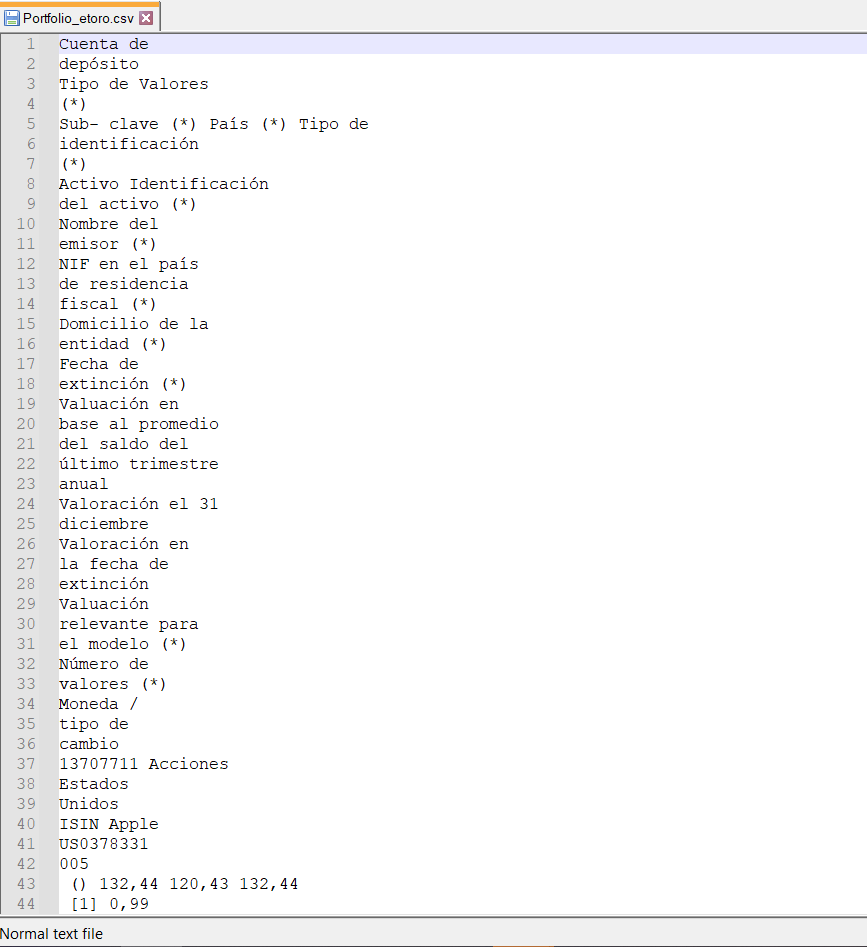
Problema: Hay saltos de pagina en el PDF que corta la información del registro. Como se muestra a continuación.
Solucion:
1/ Adaptar la información en el notepad, ajustando el registro que se ha cortado con la informacion que esta abajo.
2/ No hacer nada en el extracto CSV que ha generado, y meter esta información a mano en el modelo 720 una vez importado en hacienda. (AEAT)
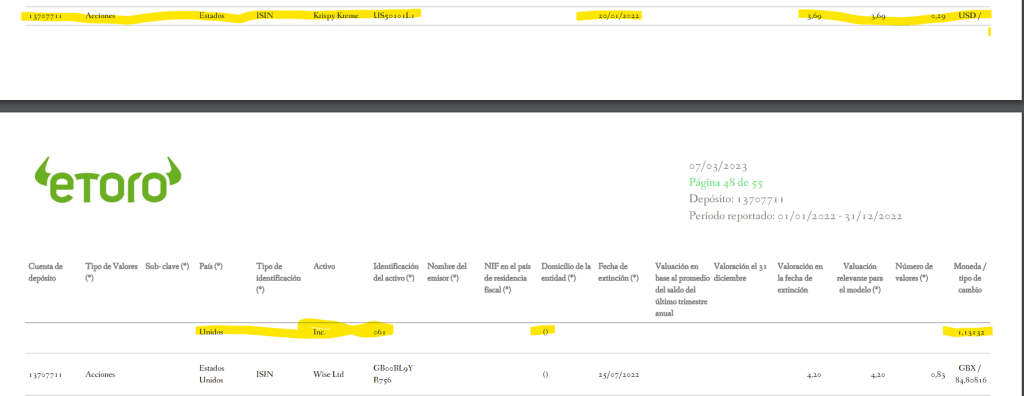
Nota: Si presentaste el modelo 720 anterioremente, hay que realizar el paso 2, dos veces (posiciones abiertas del ejercicio que se presenta y del último presentado), ya que también se requiere el ultimo año en que presentaste el Modelo 720, tal y como se explica aquí.
Por ejemplo si queremos los años 2022 y 2021, debería obtener dos excel en los que hay que indicar el año al final del nombre de fichero. “Portfolio_etoro_2021.csv” y “Portfolio_etoro_2022.csv”.
Una vez tengas listo todos los extractos ya puedes comprar tu Modelo 720 cumplimentado en unos minutos.
Revolut
En Revolut, tendremos que descargar el informe de diciembre a través de la APP de Revolut.
1/ En el menú inferior ir al “segundo icono” (Invest) y después pulsaremos en los “tres puntitos” e ir a “Documents”

2/ A continuación ir a “Documents” y luego “Stocks”.

3/ A continuación ir a “Account statement”.

3/ Y por último, elegir el mes de Diciembre, donde se descarga el PDF con el estado de nuestra cartera a último día 31 de Diciembre.

4/ Una vez seleccionado se visualizará el PDF. Con el icono de “Compartir” se puede enviar por email para abrirlo en el portátil o PC con un lector de PDF como puede ser “Adobe Acrobat”.
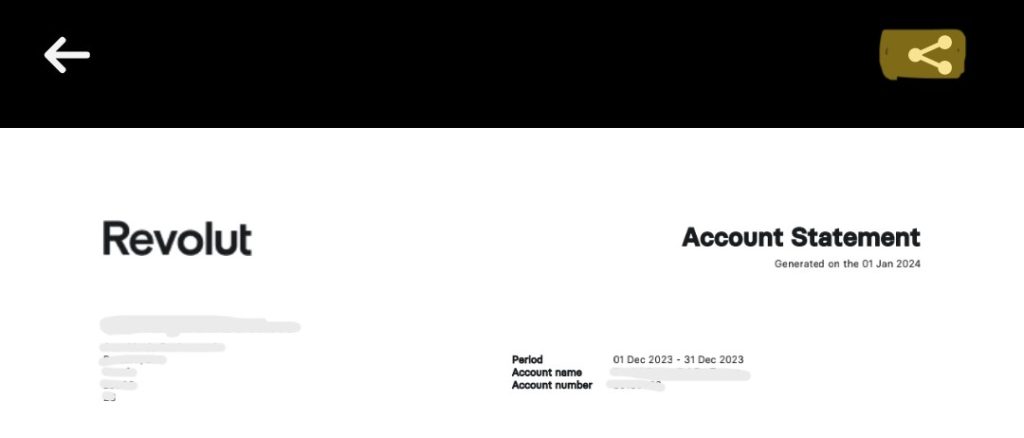
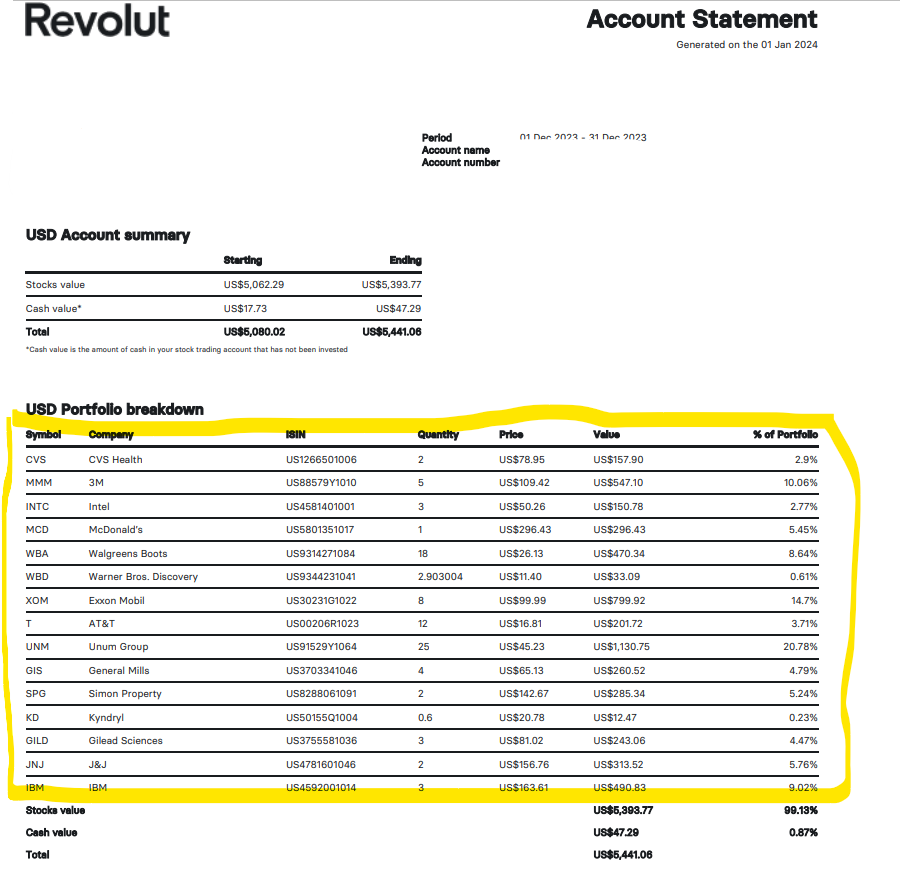
5/ A continuación seleccionar y copiar el contenido de la tabla desde la cabecera hasta el final (en la imagen de arriba se indica dentro de un marco amarillo). Una vez copiado se pegará en el Notepad o Notepad++ de Windows.
Nota 1: Si usas Mac, usa el programa “Text-edit”.
Nota 2: Se recomienda usar “Adobe Acrobat” o abrir el PDF con “Google Chrome”, si al pegar el contenido no tiene el formato como aparece a continuación.
6/ Guardarlo con extensión ‘.CSV’ como por ejemplo “Portfolio_Revolut.csv”.
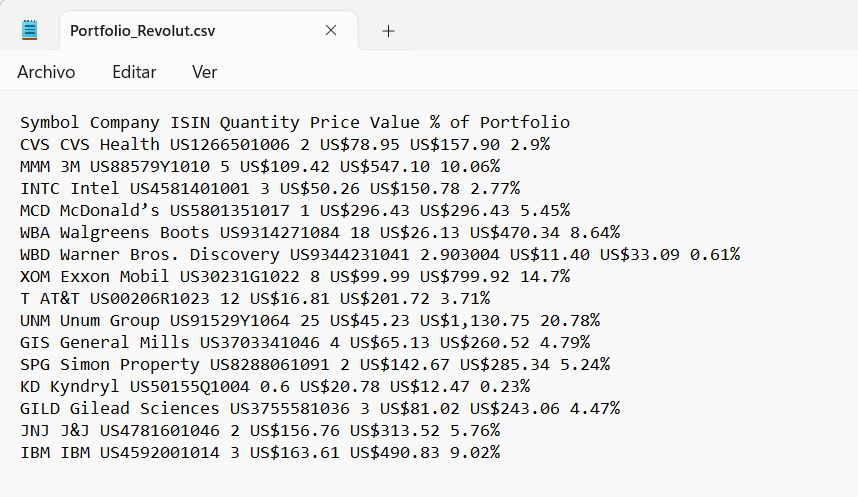

Nota: Si presentaste el modelo 720 anterioremente, recuerda descargar también el extracto de ultimo año en que presentaste el Modelo 720, tal y como se explica aquí.
Una vez tengas listo todos los extractos ya puedes comprar tu Modelo 720 cumplimentado en unos minutos.
TRADE REPUBLIC
Trade Republic deposita los valores en Alemania.
Trade Republic proporcionará un extracto con el listado de valores a fecha de 31 de Diciembre, como se muestra en el ejemplo de acontinuación.
Para automatizar el modelo 720, hay que obtener el extracto de Trade Republic que proporciona en “Tu perfil”. Para ello hay que acceder a tu cuenta de Trade Republic.
Nota: En el extracto, aparece el efectivo, pero esto no será parte de la automatización de Autodeclaro y deberá incluirlo a mano una vez importe el modelo 720 resultante en la herramienta de hacienda que vaya a presentarlo.
1/ Inicie sesión en Trade Republic: https://app.traderepublic.com/
2/ Ir a “Profile” y buscar el “Annual Tax Report” del año que corresponda. En la captura es del 2021. Y descargue el documento PDF.

3/ Abra el documento PDF. Ahora tendremos que diferenciar entre el extracto del 2022 y el del 2023 ya que son diferentes, por lo que la forma de copiar la información del PDF también lo es.
4/ Para el extracto del 2023
En el extracto del 2023, seleccionar y copiar el contenido de la tabla desde la sección “I. Datos relativos al impuesto sobre el patrimonio” hasta el final (en la imagen de a continuación se puede ver el contenido seleccionado en color azul). Una vez copiado se pegará en el Notepad o Notepad++ de Windows.

Truco: Si cuando seleccione al principio, pulse tecla “mayusculas” y desplaze con la rueda del ratón hasta la última hoja y haga click al final de la última posición.
5/ Para el extracto del 2022
En el extracto del 2022, seleccionar y copiar el contenido de la tabla desde la sección III. Modelo 720 hasta el final (en la imagen de a continuación se puede ver el contenido seleccionado en color azul). Una vez copiado se pegará en el Notepad o Notepad++ de Windows.
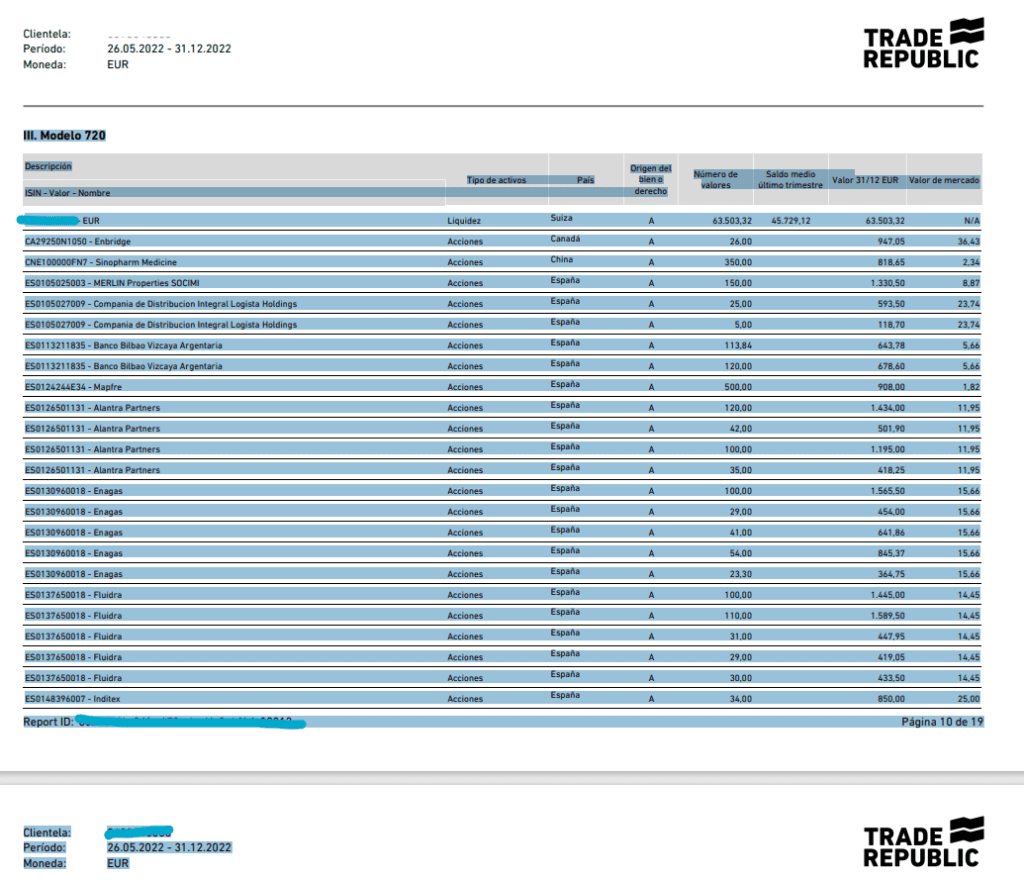
5.a/ Seleccione desde el principio hasta el final de la última posición. Esto puede incluir varias hojas si su extracto es extenso.
Truco: Si cuando seleccione al principio, pulse tecla “mayusculas” y desplaze con la rueda del ratón hasta la última hoja y haga click al final de la última posición.

6/ Una vez copiado desde el PDF, abrir el Notepad y pegar el contenido. Puedes guardarlo con extensión ‘.CSV’ como por ejemplo “Portfolio_TradeRepublic.csv”. El resultado sería el siguiente:
Nota 1: Si usas Mac, usa el programa “Text-edit”.
Nota 2: Se recomienda usar “Adobe Acrobat” o abrir el PDF con “Google Chrome”, si al pegar el contenido no tiene el formato como aparece a continuación.
Año 2023

Año 2022

Nota: Si presentaste el modelo 720 anterioremente, recuerda descargar también el extracto de ultimo año en que presentaste el Modelo 720, tal y como se explica aquí.
Una vez tengas listo todos los extractos ya puedes comprar tu Modelo 720 cumplimentado en unos minutos.
CHARLES SCHWAB
Charles Schwab deposita los valores en Estados Unidos.
Charles Schwab proporciona un extracto diario en PDF, como se muestra en el ejemplo de a continuación.
Para automatizar el modelo 720, hay que obtener el extracto PDF que proporciona en tu cuenta Charles Schwab.
Nota: En el extracto, aparece el efectivo, pero esto no será parte de la automatización de Autodeclaro y deberá incluirlo a mano una vez importe el modelo 720 resultante en la herramienta de hacienda que vaya a presentarlo.
Nota 2: Charles Schwab no proporciona el ISIN en el extracto, pero si el símbolo del valor. Es por ello que Autodeclaro dispone de un gran listado de relación de símbolos con el ISIN correspondiente. Sin embargo, podría darse el caso que no se encontrara algún valor. Por lo que en el Modelo 720 generado el ISIN vendrá vacío y tendría que introducirse manualmente.
1/ Inicie sesión en Charles Schwab: https://client.schwab.com/Login/SignOn/CustomerCenterLogin.aspx
2/ Ir a “Accounts” en el menú principal y en el menú secundario ir a “Statements
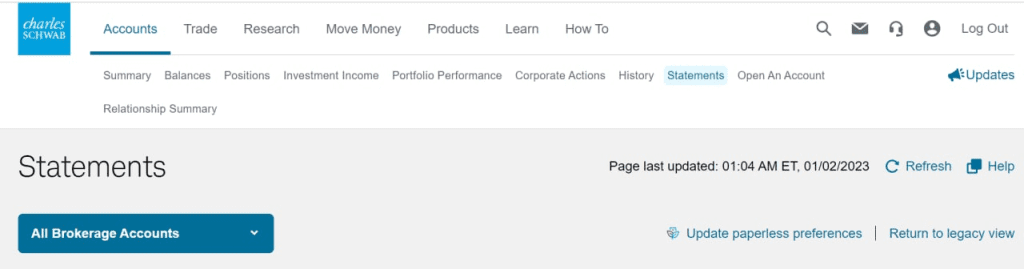
3/ Descargar el PDF del 31 de diciembre del 2022 o el año que desee generar el Modelo 720. La captura muestra el año 2022.
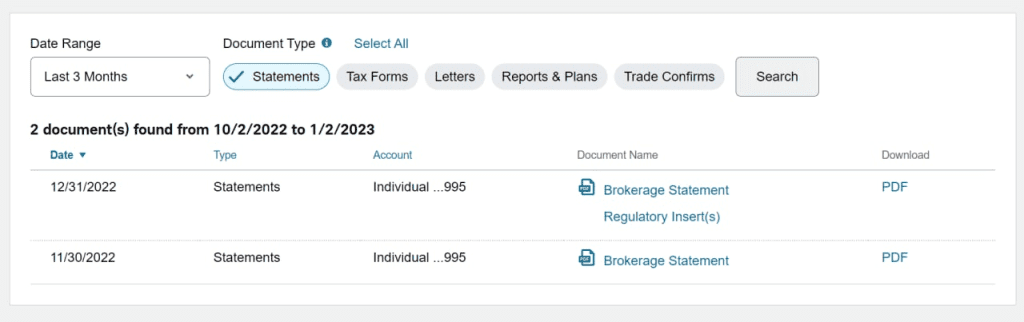
4/ Abra el documento PDF. El formato del extracto del año 2022 varía con respecto el año 2023, lo desglosamos a continuación por cada año.
Año 2022
Seleccionar y copiar el contenido de la tabla desde “Investment Detail – Equities” hasta el final (en la imagen de a continuación se puede ver el contenido seleccionado en color azul). Una vez copiado se pegará en el Notepad o Notepad++ de Windows.
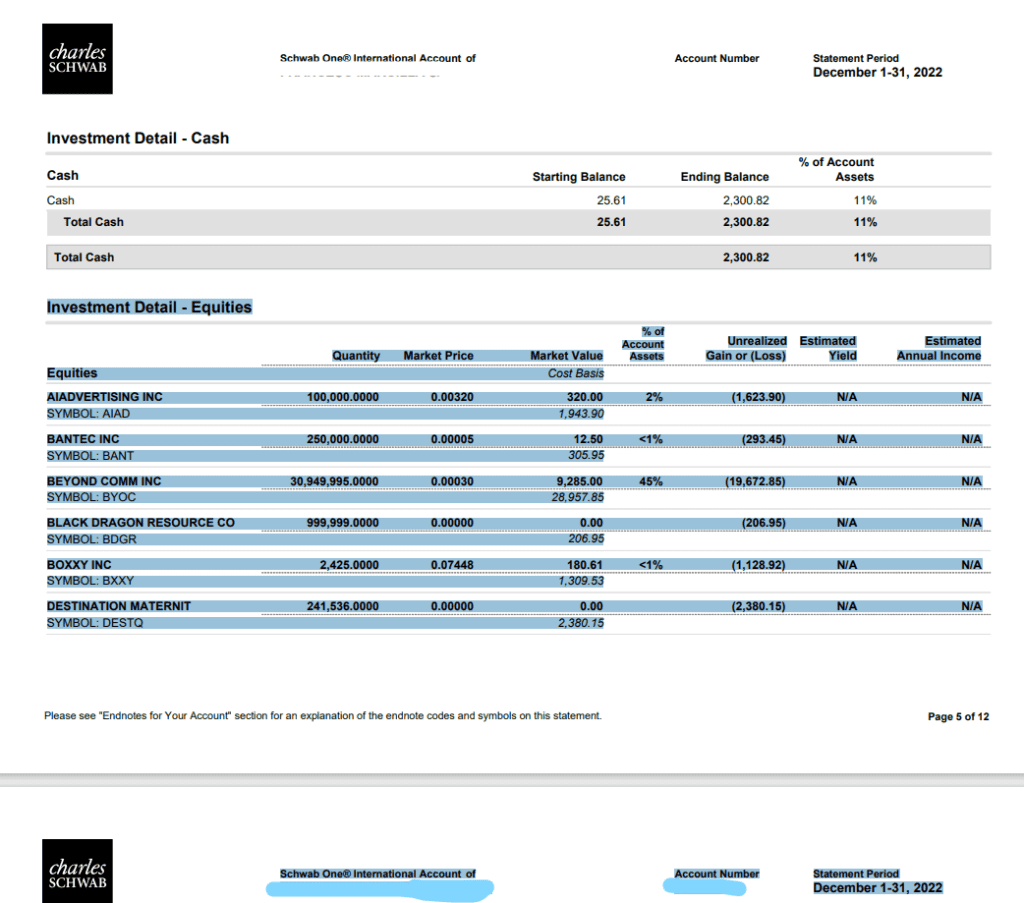
5.1/ Seleccione desde el principio hasta el final incluido la línea del “Total Equities”. Esto puede incluir varias hojas si su extracto es extenso.
Truco: Si cuando seleccione al principio, pulse tecla “mayusculas” y desplaze con la rueda del ratón hasta la última hoja y haga click al final del último registro del “Total Equities”.
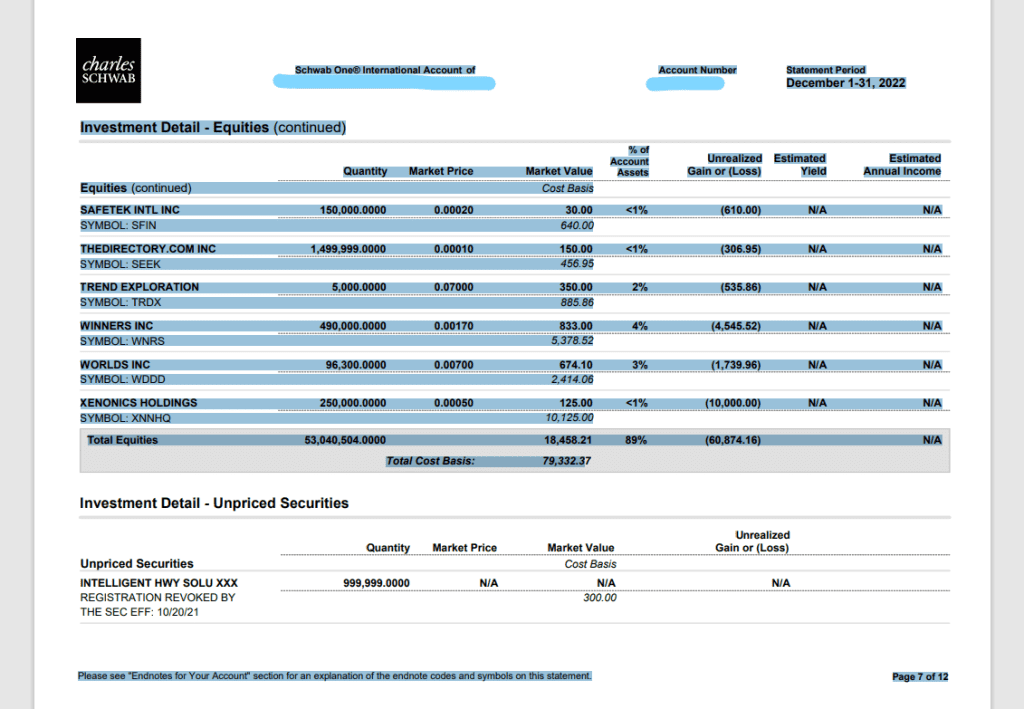
6.1/ Una vez copiado desde el PDF, abrir el Notepad y pegar el contenido. Puedes guardarlo con extensión ‘.CSV’ como por ejemplo “Portfolio_CharlesSchwab.csv”. El resultado sería el siguiente (Puedes eliminar las líneas que contienen tus datos personales):
Nota 1: Si usas Mac, usa el programa “Text-edit”.
Nota 2: Se recomienda usar “Adobe Acrobat” o abrir el PDF con “Google Chrome”, si al pegar el contenido no tiene el formato como aparece a continuación.
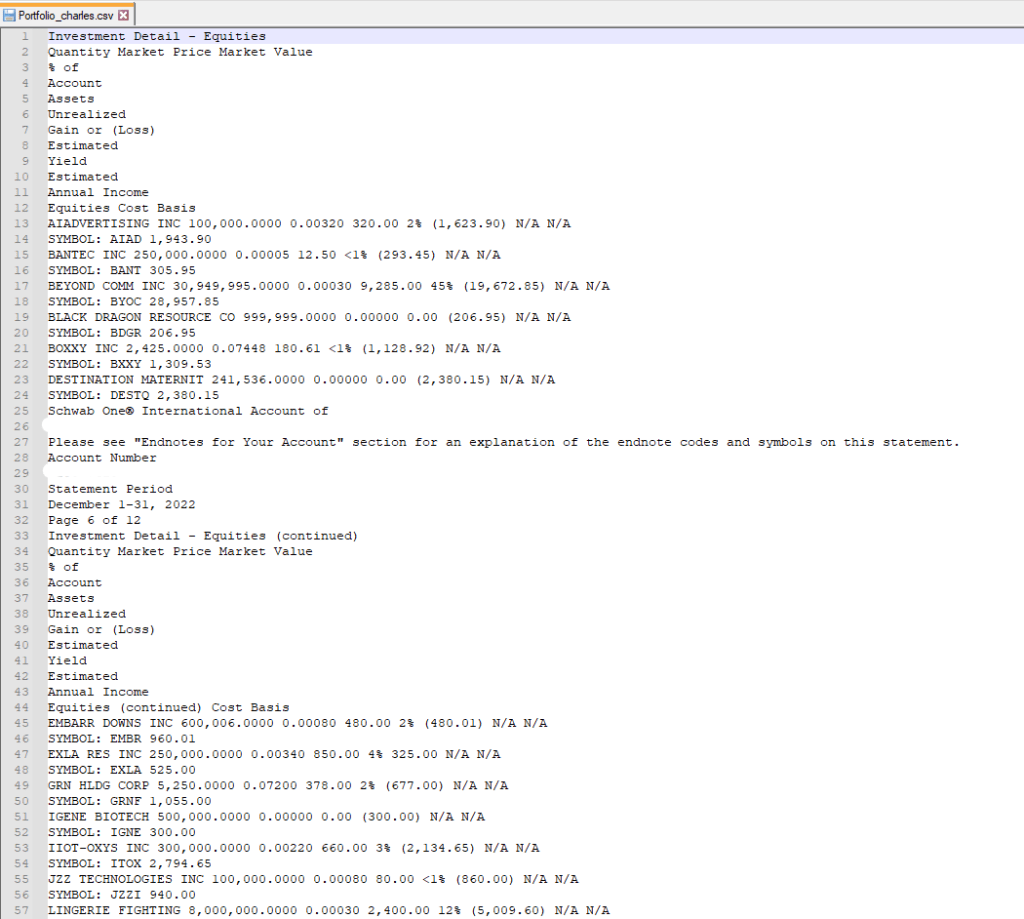
Año 2023
5.2/ Seleccione desde el principio hasta el final incluido la sección “Position Equities” y “Positions – ETF”. Esto puede incluir varias hojas si su extracto es extenso.
Truco: Si cuando seleccione al principio, pulse tecla “mayusculas” y desplaze con la rueda del ratón hasta la última hoja y haga click al final del último registro. Más abajo en el punto 6.2 tiene un ejemplo de como quedaría.

6.2/ Una vez copiado desde el PDF, abrir el Notepad y pegar el contenido. Puedes guardarlo con extensión ‘.CSV’ como por ejemplo “Portfolio_CharlesSchwab.csv”. El resultado sería el siguiente (Puedes eliminar las líneas que contienen tus datos personales):
Nota 1: Si usas Mac, usa el programa “Text-edit”.
Nota 2: Se recomienda usar “Adobe Acrobat” o abrir el PDF con “Google Chrome”, si al pegar el contenido no tiene el formato como aparece a continuación.

Nota: Si presentaste el modelo 720 anterioremente, recuerda descargar también el extracto de ultimo año en que presentaste el Modelo 720, tal y como se explica aquí.
Una vez tengas listo todos los extractos ya puedes comprar tu Modelo 720 cumplimentado en unos minutos.
ETRADE
Etrade deposita los valores en Estados Unidos.
Etrade proporciona un extracto a final de año en PDF que es el del último trimestre, como se muestra en el ejemplo de a continuación.
Para automatizar el modelo 720, hay que obtener el extracto PDF que proporciona en tu cuenta Etrade.
Nota: En el extracto, aparece el efectivo, pero esto no será parte de la automatización de Autodeclaro y deberá incluirlo a mano una vez importe el modelo 720 resultante en la herramienta de hacienda que vaya a presentarlo.
Nota 2: Etrade no proporciona el ISIN en el extracto, pero si el símbolo del valor. Es por ello que Autodeclaro dispone de un gran listado de relación de símbolos con el ISIN correspondiente. Sin embargo, podría darse el caso que no se encontrara algún valor. Por lo que en el Modelo 720 generado el ISIN vendrá vacío y tendría que introducirse manualmente.
1/ Inicie sesión en Etrade: https://us.etrade.com/e/t/user/login
2/ Descargar el PDF del 31 de diciembre del 2022 o el año que desee generar el Modelo 720.
3/ Abra el documento PDF, seleccionar y copiar el contenido de la tabla hasta el final (en la imagen de a continuación se puede ver el contenido seleccionado en color azul). Una vez copiado se pegará en el Notepad o Notepad++ de Windows.
Nota: el extracto del 2022 es diferente al 2023, por lo que mostraremos como hacerlo para cada uno de ellos:
Año 2022

Año 2023

4/ Seleccione desde el principio hasta el final incluido la línea de cabecera. Esto puede incluir varias hojas si su extracto es extenso.
Truco: Si cuando seleccione al principio, pulse tecla “mayusculas” y desplaze con la rueda del ratón hasta la última hoja y haga click al final del último registro.
5/ Una vez copiado desde el PDF, abrir el Notepad y pegar el contenido. Puedes guardarlo con extensión ‘.CSV’ como por ejemplo “Portfolio_etrade.csv”. El resultado sería el siguiente:
Nota 1: Si usas Mac, usa el programa “Text-edit”.
Nota 2: Se recomienda usar “Adobe Acrobat” o abrir el PDF con “Google Chrome”, si al pegar el contenido no tiene el formato como aparece a continuación.
Año 2022

Año 2023

Nota: Si presentaste el modelo 720 anterioremente, recuerda descargar también el extracto de ultimo año en que presentaste el Modelo 720, tal y como se explica aquí.
Una vez tengas listo todos los extractos ya puedes comprar tu Modelo 720 cumplimentado en unos minutos.
INTERACTIVE INVESTORS
Interactive Investors deposita los valores en Reino Unido.
Interactive Investors proporciona un extracto a final de año en PDF que es el del último trimestre, como se muestra en el ejemplo de a continuación.
Para automatizar el modelo 720, hay que obtener el extracto PDF que proporciona en tu cuenta Interactive Investors.
Nota: En el extracto, aparece el efectivo, pero esto no será parte de la automatización de Autodeclaro y deberá incluirlo a mano una vez importe el modelo 720 resultante en la herramienta de hacienda que vaya a presentarlo.
Nota 2: Interactive Investors no proporciona el ISIN en el extracto, pero si el símbolo del valor. Es por ello que Autodeclaro dispone de un gran listado de relación de símbolos con el ISIN correspondiente. Sin embargo, podría darse el caso que no se encontrara algún valor. Por lo que en el Modelo 720 generado el ISIN vendrá vacío y tendría que introducirse manualmente.
1/ Inicie sesión en Interactive Investors: https://secure.ii.co.uk/webbroker2/
2/ Descargar el PDF del 31 de diciembre del 2022 o el año que desee generar el Modelo 720.
3/ Abra el documento PDF, seleccionar y copiar el contenido de la tabla hasta el final (en la imagen de a continuación se puede ver el contenido seleccionado en color azul). Una vez copiado se pegará en el Notepad o Notepad++ de Windows.

4/ Seleccione desde el principio hasta el final incluido la línea de cabecera. Esto puede incluir varias hojas si su extracto es extenso.
Truco: Si cuando seleccione al principio, pulse tecla “mayusculas” y desplaze con la rueda del ratón hasta la última hoja y haga click al final del último registro del “Total Equities”.
5/ Una vez copiado desde el PDF, abrir el Notepad y pegar el contenido. Puedes guardarlo con extensión ‘.CSV’ como por ejemplo “Portfolio_InteractiveInvestors.csv”.
Para aquellas lineas en los que el “Stock Symbol” no este indicado, añadir cualquier texto como por ejemplo ‘XXX’. El resultado sería el siguiente:
Nota 1: Si usas Mac, usa el programa “Text-edit”.
Nota 2: Se recomienda usar “Adobe Acrobat” o abrir el PDF con “Google Chrome”, si al pegar el contenido no tiene el formato como aparece a continuación.

Nota: Si presentaste el modelo 720 anterioremente, recuerda descargar también el extracto de ultimo año en que presentaste el Modelo 720, tal y como se explica aquí.
Una vez tengas listo todos los extractos ya puedes comprar tu Modelo 720 cumplimentado en unos minutos.
XTB
XTB deposita los valores en el país de origen de los propios valores. Es decir, aquellas acciones pertenecientes a empresas españolas, son depositadas en España. En este caso no tendríamos que incluirlos en el modelo 720.
Sin embargo, si tenemos acciones procedentes de cualquier otro país que no sea España, estas son depositadas en el país en cuestión, por lo que tendremos la obligación de declararlas en el modelo 720.
XTB proporcionará un extracto con el listado de valores a fecha de 31 de Diciembre, como se muestra en el ejemplo de acontinuación.
Para automatizar el modelo 720, hay que obtener el extracto de XTB que proporciona en el “Rincón del Cliente”. Para ello hay que acceder a tu cuenta de XTB.
Nota: Si desea declarar el efectivo, las instrucciones están aquí
1/ Ir a xStation 5 de XTB: https://xstation5.xtb.com/?branch=es#/_/login
2/ Ir a “Mi cuenta” -> “Rincón del Cliente”

3/ Ir a “Mi Perfil -> Documentos” . Descargar el documento “Estado Cartera 31 diciembre 2023 – XXXX.pdf”.
Nota: También se han resaltado los documentos del año 2022 y 2021. Serían necesarios si presentó el Modelo 720 anteriormente.

4/ Abra el documento PDF, seleccionar y copiar el contenido de la tabla desde la primera linea de posición hasta el final (en la imagen de a continuación se indica en amarillo). Una vez copiado se pegará en el Notepad o Notepad++ de Windows.
Nota: los extractos han ido cambiando según el año, indicamos los ejemplos de los años 2021, 2022 y 2023
Extracto 2021
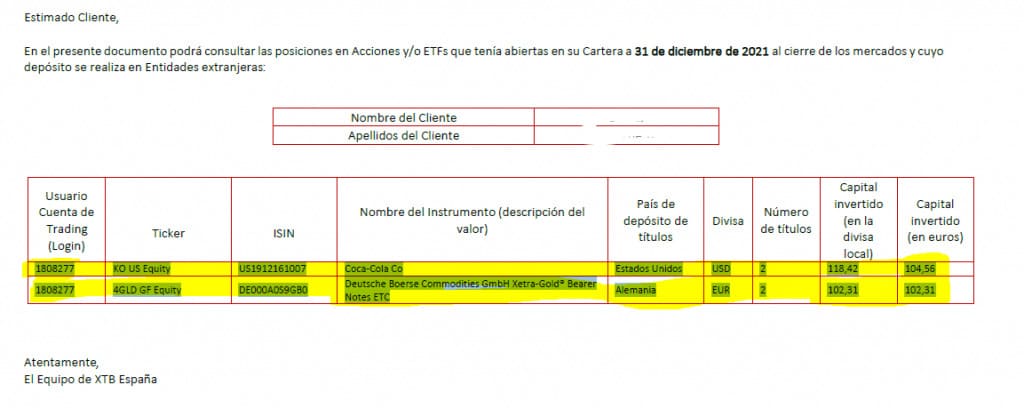

Extracto 2023

5/ Pegar el cotenido copiado del PDF. Puedes guardarlo con extensión ‘.CSV’ como por ejemplo “Portfolio_XTB.csv”
Nota 1: Si usas Mac, usa el programa “Text-edit”.
Nota 2: Se recomienda usar “Adobe Acrobat” o abrir el PDF con “Google Chrome”, si al pegar el contenido no tiene el formato como aparece a continuación.
Extracto 2021

Extracto 2022

Extracto 2023

Nota: Si presentaste el modelo 720 anterioremente, recuerda descargar también el extracto de ultimo año en que presentaste el Modelo 720, tal y como se explica aquí.
Una vez tengas listo todos los extractos ya puedes comprar tu Modelo 720 cumplimentado en unos minutos.
Trading 212
Trading 212 proporciona un informe anual que puedes descargar desde su área privada.
1/ Entre en Trading212
2/ Vaya a “Documents”

3/ Descargue su “Annual statement del 2023”

4/ Ir a la página de “Invest account – open positions” y copie todo el contenido de la tabla incluida la cabecera.
Nota: Si su statement/extracto está en Español, es también perfectamente válido. El ejemplo de abajo está en inglés, pero podría estar en español.

5/ Una vez que se a copiado el contenido de la tabla desde la cabecera hasta el final (en la imagen de arriba se indica dentro de un marco rojo). Una vez copiado se pegará en el Notepad (Bloc de Notas) o Notepad++ de Windows.
Puedes guardarlo con extensión ‘.CSV’ como por ejemplo “Portfolio_T212.csv”
Nota 1: Si usas Mac, usa el programa “Text-edit”.

Notepad en T212

Notepad++ en T212
Nota: Si presentaste el modelo 720 anterioremente, recuerda descargar también el extracto de ultimo año en que presentaste el Modelo 720, tal y como se explica aquí.
Una vez tengas listo todos los extractos ya puedes comprar tu Modelo 720 cumplimentado en unos minutos.
IG Broker
IG broker opera con activos derivados como los CFDs, por lo que no se tienen que informar en el Modelo 720.
Sin embargo, si habría que informar del dinero no invertido que está en el broker.
La lista de bancos con los que trabaja IG Broker está aqui: https://a.c-dn.net/c/content/dam/publicsites/1716366976053/igcom/es/files/account/IGE_ES_Client_Funds.pdf
Si el IBAN de la cuenta que usas para transferir los fondos no es Español, tendrías que verificar si la suma de cuentas bancarias no españolas suman más de 50k euros a final de año o durante el último trimestre del año para presentar el Modelo 720 o no.
Admiral Markets
1/ Admiral Markets proporciona un “estado de cuenta diario” en tu email donde encontraras tus operaciones abiertas hasta ese día. Para realizar el Modelo 720 tendremos que abrir el email del 31 de diembre.

2/ A continuación seleccionar y copiar el contenido de la tabla desde la cabecera hasta el final (en la imagen de arriba se indica dentro de un marco rojo). Una vez copiado se pegará en el Notepad o Notepad++ de Windows.
Puedes guardarlo con extensión ‘.CSV’ como por ejemplo “Portfolio_ADM.csv”


3/ Los extractos de Admiral Markets, no incluyen la moneda de los importes que se indican, por lo que manualmente hay que introducirlo en el fichero CSV.
- En la cabecera: incluir el nuevo campo “Currency” al final. Añadir una separación de tabulador (tab en el teclado) después de ‘Profit’ y escribir Currency.
- En las siguientes líneas: Al final de cada línea, introducir un separador de tabulador (tab en el teclado) después de la cantidad del ‘Profit’ e introducir el codigo de moneda (USD, EUR, GBP, etc), como se indica en el ejemplo de acontinuación.

Nota: Si presentaste el modelo 720 anterioremente, recuerda descargar también el extracto de ultimo año en que presentaste el Modelo 720, tal y como se explica aquí.
Una vez tengas listo todos los extractos ya puedes comprar tu Modelo 720 cumplimentado en unos minutos.
DIF Broker
DIF broker ofrece un PDF completo a fecha de 31 de diciembre del anterior año fiscal. Para crear el fichero o extracto CSV, sigue los siguientes paso.
1/ Copiar del PDF todas las posiciones de la sección “Posiciones Abiertas: 2021-12-31”: Comienza desde la cabecera hasta el final (en la imagen de a continuación se puede ver el contenido seleccionado en color azul). Una vez copiado se pegará en el Notepad o Notepad++ de Windows.
Nota: Se recomienda abrir el PDF con el navegador Chrome. Hemos detectado que con PDF acrobat o Microsoft Edge, no permite copiar del pdf.

2/ Seleccione desde el principio hasta el final de la última posición. Esto puede incluir varias hojas si su extracto es extenso.
Truco: Si cuando seleccione al principio, pulse tecla “mayusculas” y desplaze con la rueda del ratón hasta la última hoja y haga click al final de la última posición.
3/ Una vez copiado desde el PDF, abrir el Notepad y pegar el contenido. Puedes guardarlo con extensión ‘.CSV’ como por ejemplo “Portfolio_DIF.csv”. El resultado sería el siguiente:
Nota: Si ve datos personales en su extracto, elimina dichas lineas, no hay ningún problema ni son necesarias para el proceso
Nota 1: Si usas Mac, usa el programa “Text-edit”.
Nota 2: Se recomienda usar “Adobe Acrobat” o abrir el PDF con “Google Chrome”, si al pegar el contenido no tiene el formato como aparece a continuación.

Nota: Si presentaste el modelo 720 anterioremente, hay que realizar el paso 2, dos veces (posiciones abiertas del ejercicio que se presenta y del último presentado), ya que también se requiere el ultimo año en que presentaste el Modelo 720, tal y como se explica aquí.
Por ejemplo si queremos los años 2022 y 2021, debería obtener dos excel en los que hay que indicar el año al final del nombre de fichero. “Portfolio_DIF_2021.csv” y “Portfolio_DIF_2022.csv”.
Una vez tengas listo todos los extractos ya puedes comprar tu Modelo 720 cumplimentado en unos minutos.
Scalable Capital Broker
Scalable Capital broker no ofrece un CSV con las posiciones a una fecha determinada, pero si lo hace a través de su banco de custodio Baader Bank.
ofrece un PDF completo a fecha de 31 de diciembre del anterior año fiscal. Para crear el fichero o extracto CSV, sigue los siguientes paso.
1/ Ir a la sección de clientes de Baader Bank: https://konto.baaderbank.de
Introducir sus claves en los campos “User ID” y “PIN”.
Nota: Si desconoce estos datos, busque un email de Kundenservice@baaderbank.de con el asunto “Account Opening Confirmation” donde tiene adjunto un PDF con esta información.

2/ Una vez dentro vaya a la sección de descargas “Downloads” y busque el siguiente CSV de tipo WDP.
Period: último día laborable del año. Para el 2022 indicar 30 de diciembre de 2022 y en 2023 es 29 de diciembre de 2023.

Nota: Si no se muestran los documentos de tipo WDP,RKK, habra una incidencia a soporte técnico, alguna vez ha ocurrido que no se muestran estos documentos.
3/ Una vez descargado el CSV de tipo WDP, puede utilizarlo para obtener su Modelo 720
Nota: Si presentaste el modelo 720 anterioremente, hay que realizar el paso 2, dos veces (posiciones abiertas del ejercicio que se presenta y del último presentado), ya que también se requiere el ultimo año en que presentaste el Modelo 720, tal y como se explica aquí.
Por ejemplo si el ultimo año presentato fue el 2021, debería obtener dos CSV en los que hay que indicar el año al final del nombre de fichero.“Portfolio_Scalable_2021.csv” y “Portfolio_Scalable_2023.csv”.
Una vez tengas listo todos los extractos ya puedes comprar tu Modelo 720 cumplimentado en unos minutos.
Fidelity Investments
Fidelity Investments ofrece un extracto en CSV.
1/ Ir a la sección de clientes de Fidelity: https://fidelity.com
2/En la pantalla principal seleccioné “Documents”

3/ En Documents hacer click en la flecha de descarga para “Dec 2023 – Statement (pdf)”.

4/ Y ahí seleccionar “Download as CSV”.

Una vez descargado el CSV, puede utilizarlo para obtener su Modelo 720
Nota: Si presentaste el modelo 720 anterioremente, hay que realizar el paso 2, dos veces (posiciones abiertas del ejercicio que se presenta y del último presentado), ya que también se requiere el ultimo año en que presentaste el Modelo 720, tal y como se explica aquí.
Por ejemplo si el ultimo año presentato fue el 2021, debería obtener dos CSV en los que hay que indicar el año al final del nombre de fichero. “Portfolio_Fidelity_2021.csv” y “Portfolio_Fidelity_2023.csv”.
Una vez tengas listo todos los extractos ya puedes comprar tu Modelo 720 cumplimentado en unos minutos.
TastyTrade
TastyTrade ofrece un extracto en PDF.
1/ Ir a tu cuenta en my.tastytrade.com. Luego, ir a My Accounts->Confirmations or Statements de TastyTrade:
Más información en https://support.tastytrade.com
2/ Una vez descargado el PDF, copiaremos la selección que se indica a continuación:
Nota 1: Si usas Mac, usa el programa “Text-edit”.
Nota 2: Se recomienda usar “Adobe Acrobat” o abrir el PDF con “Google Chrome”, si al pegar el contenido no tiene el formato como aparece a continuación.

3/ Pega el contenido copiado a un Notepad (texEdit en Mac)

Hay que ajustar manualmente para dejar misma estructura que el PDF. En el ejemplo, habría que introducir ‘Intro’ en las marcas amarillas indicadas arriba. El resultado sería:

Este sería el extracto que se utilizará para obtener su Modelo 720 cumplimentado.
Nota: Si presentaste el modelo 720 anterioremente, hay que realizar el paso 2, dos veces (posiciones abiertas del ejercicio que se presenta y del último presentado), ya que también se requiere el ultimo año en que presentaste el Modelo 720, tal y como se explica aquí.
Por ejemplo si el ultimo año presentato fue el 2021, debería obtener dos CSV en los que hay que indicar el año al final del nombre de fichero. “Portfolio_TastyTrade_2021.csv” y “Portfolio_TastyTrade_2023.csv”.
Una vez tengas listo todos los extractos ya puedes comprar tu Modelo 720 cumplimentado en unos minutos.
Firstrade
Firstrade ofrece un extracto en PDF.
1/ Ir a tu cuenta en https://invest.firstrade.com/cgi-bin/login?ft_locale=en-us. Luego, ir a Accounts->E-Documents y hacer click en “Statements”.
Más información en https://help.en-us.firstrade.com/article/28-where-can-i-find-my-tax-documents
2/ Obtener el PDF de diciembre del 2023 y seleccionar la información que se señala.

3/ Pegar el un Notepad la información copiada, como se indica a continuación.
Nota 1: Si usas Mac, usa el programa “Text-edit”.
Nota 2: Se recomienda usar “Adobe Acrobat” o abrir el PDF con “Google Chrome”, si al pegar el contenido no tiene el formato como aparece a continuación.

Nota: Si presentaste el modelo 720 anterioremente, hay que realizar el paso 2, dos veces (posiciones abiertas del ejercicio que se presenta y del último presentado), ya que también se requiere el ultimo año en que presentaste el Modelo 720, tal y como se explica aquí.
Por ejemplo si el ultimo año presentato fue el 2021, debería obtener dos CSV en los que hay que indicar el año al final del nombre de fichero. “Portfolio_Firstrade_2021.csv” y “Portfolio_Firstrade_2023.csv”.
Una vez tengas listo todos los extractos ya puedes comprar tu Modelo 720 cumplimentado en unos minutos.
Freedom24
Firstrade ofrece un extracto en PDF.
1/ Ir a tu cuenta en https://freedom24.com/authentication/login.
2/ Ir a Member Area->Brokerage Reports –> Broker Report
Seleccione la fecha a 31 de diciembre del 2023 y descargue el PDF disponible.
Nota: es importante hacerlo con el idioma inglés, si no el extracto no funcionará en Autodeclaro.

Sera un PDF como el que se muestra a continuación.

3/ Una vez tenga el PDF , vaya a la página de “Securities” y copie el contenido que se indica a continuación en un Notepad++. Este será el archivo/extracto a utilizar para obtener su Modelo 720:
Nota 1: Si usas Mac, usa el programa “Text-edit”.
Nota 2: Se recomienda usar “Adobe Acrobat” o abrir el PDF con “Google Chrome”, si al pegar el contenido no tiene el formato como aparece a continuación.

Nota: Si presentaste el modelo 720 anterioremente, hay que realizar el paso 2, dos veces (posiciones abiertas del ejercicio que se presenta y del último presentado), ya que también se requiere el ultimo año en que presentaste el Modelo 720, tal y como se explica aquí.
Por ejemplo si el ultimo año presentato fue el 2021, debería obtener dos CSV en los que hay que indicar el año al final del nombre de fichero. “Portfolio_Freedom24_2021.csv” y “Portfolio_Freedom24_2023.csv”.
Una vez tengas listo todos los extractos ya puedes comprar tu Modelo 720 cumplimentado en unos minutos.
Saxo Bank
Saxo Bank ofrece un extracto en PDF.
1/ Ir a tu cuenta en https://www.saxotrader.com/login/en.
2/ Ir a Cuenta personal – “Account Statement”
Mas información en: https://www.help.saxo/hc/en-ch/articles/360001268946-Where-can-I-find-my-account-reports
3/ Abrir el extracto en PDF. Seleccionar las posiciones tal y como se indica en la imagen siguiente y copie el contenido a Notepad (Tex-Edit en Mac)
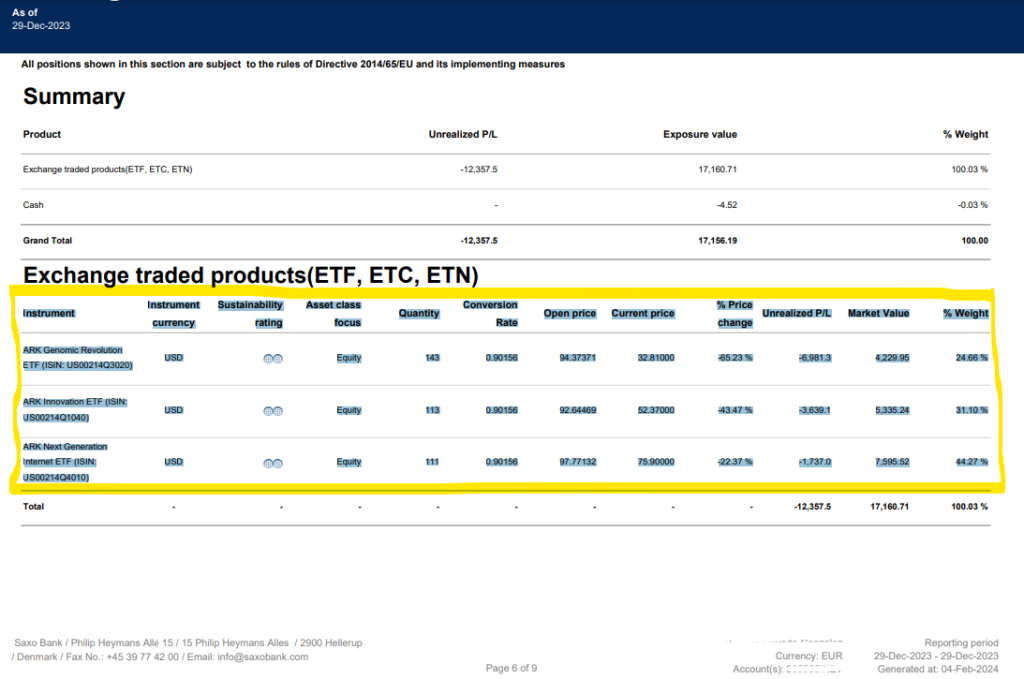
5/ Preparar el Extracto pegando el contenido que se copió previamente del PDF:
Nota 1: Si usas Mac, usa el programa “Text-edit”.
Nota 2: Se recomienda usar “Adobe Acrobat” o abrir el PDF con “Google Chrome”, si al pegar el contenido no tiene el formato como aparece a continuación.

Nota: Si presentaste el modelo 720 anterioremente, hay que realizar el paso 2, dos veces (posiciones abiertas del ejercicio que se presenta y del último presentado), ya que también se requiere el ultimo año en que presentaste el Modelo 720, tal y como se explica aquí.
Por ejemplo si el ultimo año presentato fue el 2021, debería obtener dos CSV en los que hay que indicar el año al final del nombre de fichero. “Portfolio_Saxo_2021.csv” y “Portfolio_Saxo_2023.csv”.
Una vez tengas listo todos los extractos ya puedes comprar tu Modelo 720 cumplimentado en unos minutos.
Plantilla genérica
Si dispone de un broker o plataforma de crowdlending que no está en la lista de los soportados, puede contáctarnos para ver la posibilidad de integrarlo.
Sin embargo ofrecemos la opción de introducir la información en una plantilla genérica donde usted mismo puede cumplimentarla.
1/ Ir a la plantilla disponible.
2/ Siga las instrucciones para descargar o realizar una copia a su espacio de Google Drive.
3/ Descargar la plantilla en formato CSV. Para generar su modelo 720.

Nota: Si presentaste el modelo 720 anterioremente, hay que realizar el paso 2, dos veces (posiciones abiertas del ejercicio que se presenta y del último presentado), ya que también se requiere el ultimo año en que presentaste el Modelo 720, tal y como se explica aquí.
Por ejemplo si queremos los años 2022 y 2021, debería obtener dos excel en los que hay que indicar el año al final del nombre de fichero. “Portfolio_Plantilla_2021.csv” y “Portfolio_Plantilla_2022.csv”.
Una vez tengas listo todos los extractos ya puedes comprar tu Modelo 720 cumplimentado en unos minutos.
VIAINVEST
Viainvest deposita las “Notes” en el país de origen de los propios valores. Es decir, aquellas Notes pertenecientes a Polonia, son depositadas en Polonia.
Nota: Autodeclaro descarta aquellas posiciones del extracto que no son Notes, es decir no tienen ISIN.
Viainvest proporcionará un extracto con toda tu información de la cuenta a fecha de 31 de Diciembre, como se muestra en el ejemplo de a continuación. Este extracto fiscal para cumplimentar el modelo 720 hay que solicitar el extracto directamente al equipo de soporte de Viainvest.
Para automatizar el modelo 720, hay que obtener el extracto de Viainvest que está en formato .HTML (Página web). Pero necesitamos el formato CSV. A continuación se detallan los pasos para obtener el formato CSV
1/ Ir a Google Drive y abrir una hoja de cálculo nueva.
2/ Abrir el extracto en formato .HTML en tu navegador web.
3/ Seleccionar la tabla (incluyendo cabecera) de la sección “Active investments in financial instruments at closing date”.
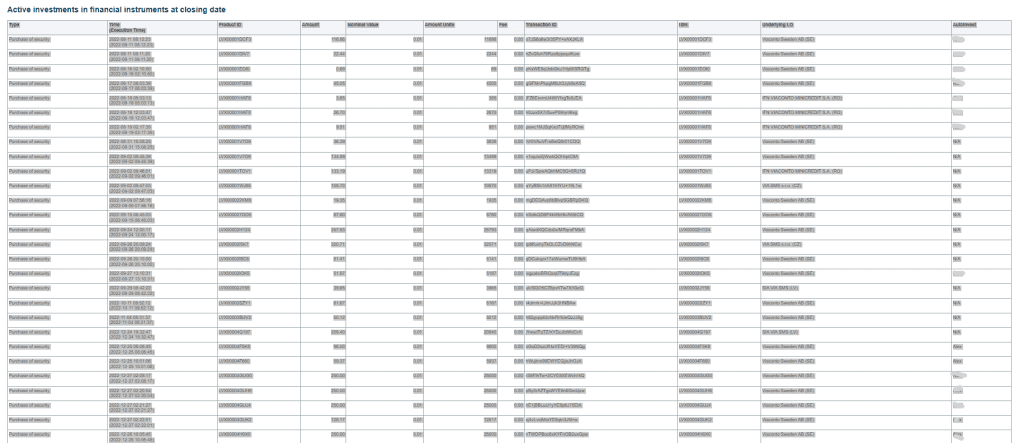
5/ Pegar el contenido en la hoja de cálculo que hemos abierto en Google Drive. Y quedará de la siguiente manera:
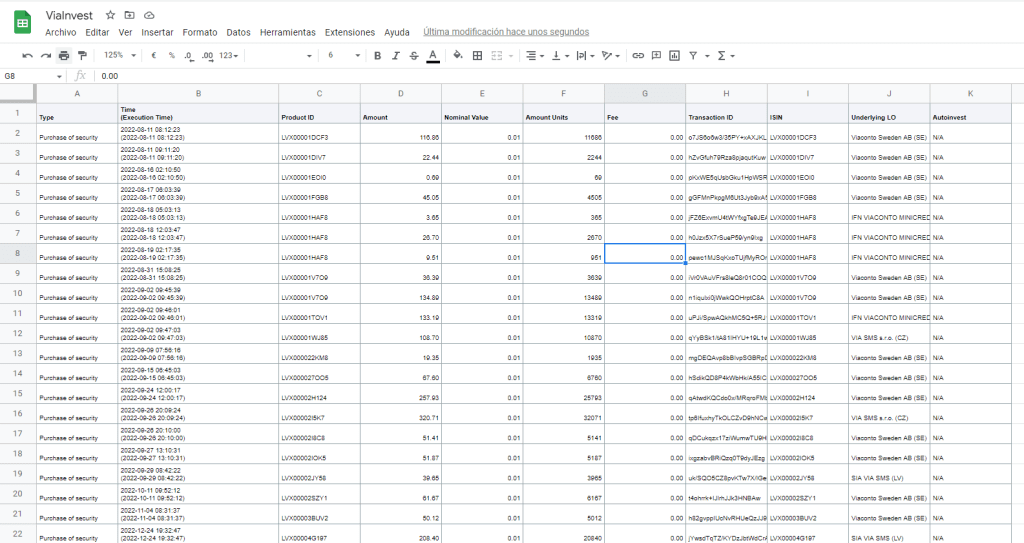
6/ ir a “Archivo” -> “Descargar” -> “valores separados por comas (.csv)”

7/ Una vez descargado el fichero en formato .CSV, está listo para ser usado en Autodeclaro.
Nota: Si presentaste el modelo 720 anterioremente, recuerda descargar también el extracto de ultimo año en que presentaste el Modelo 720, tal y como se explica aquí.
Una vez tengas listo todos los extractos ya puedes comprar tu Modelo 720 cumplimentado en unos minutos.
MINTOS
Mintos deposita las “Notes” en Letonia, que es el país donde se ubican los valores, no dependen del originador. Es decir, aquellas Notes originadas en Polonia, ests valores se emiten y están custodiadas en entiedades de Letonia, controladas por el grupo Mintos que tiene su sede fiscal en Letonia.
Actualmente cada “note” tiene un valor nominal de 0.01€. Es decir si tiene 1.25€, tendría 125 notes o número de valores.
Nota: Autodeclaro descarta aquellas posiciones del extracto que no son Notes, es decir no tienen ISIN.
¿Como obtener el extrado de Mintos?
Mintos proporciona un extracto con el listado de “Notes” y “Préstamos (Loans)”a fecha de 31 de Diciembre, como se muestra en el ejemplo de acontinuación. Este extracto fiscal para cumplimentar el modelo 720 hay que solicitarlo directamente a Mintos a través de su SAC (Servicio Atención al Cliente) .
Nota: Este año 2023 algunos clientes les han enviado un extracto con diferente formato. Decir que tiene que ser mismo formato que el que se muestra a continuación:

Para automatizar el modelo 720, usaremos el extracto de Mintos que está en formato XSLX (Excel). Pero necesitamos el formato CSV. A continuación se detallan los pasos para obtener el formato CSV
1/ Ir a Google Drive y subir el fichero que nos ha proporcionado mintos en formato XSLX.
2/ Abrir el archivo en Google Drive e ir a “Archivo” -> “Descargar” -> “valores separados por comas (.csv)”
3/ Una vez descargado el fichero en formato .CSV, está listo para ser usado en Autodeclaro.
IMPORTANTE: Eliminar el identificador numérico al principio del nombre del archivo. Cualquier numero al comienzo del nombre del fichero indica el número de titulares.

Nota: Si presentaste el modelo 720 anterioremente, recuerda descargar también el extracto de ultimo año en que presentaste el Modelo 720, tal y como se explica aquí.
Una vez tengas listo todos los extractos ya puedes comprar tu Modelo 720 cumplimentado en unos minutos.
¿USAS MAC?
En aquellos brokers en los que es necesario copiar información del PDF, se recomienda hacer lo siguiente en el programa “Text Edit”.
1/ Elegir formato “Convertir a texto sin formato”

2/ El formato de la pantalla cambiará

3/ Una vez ha pegado el contenido, Guarde el fichero en formato UTF-8 indicando la extensión “.csv”

© 2024 AUTODECLARO.ES – Todos los derechos reservaDOS
SOFTWARE DESARROLLADO EN ESPAÑA

